win7怎么格式化c盘恢复出厂设置?win7系统在使用久了之后,会产生非常多的多余缓存,很多小伙伴就想通过格式化c盘的方式来恢复出厂设置。但是贸然的进行c盘的格式化,不仅没有办法帮助各位解决问题,而且还可能产生更多的问题,那么,我们究竟要怎么样才能做到win7的磁盘完美格式化呢?下面就由小编为大家带来win7格式化c盘流程详解。

1、电脑桌面找到并双击“计算机”。

2、点击选择“本地磁盘(C:)”。
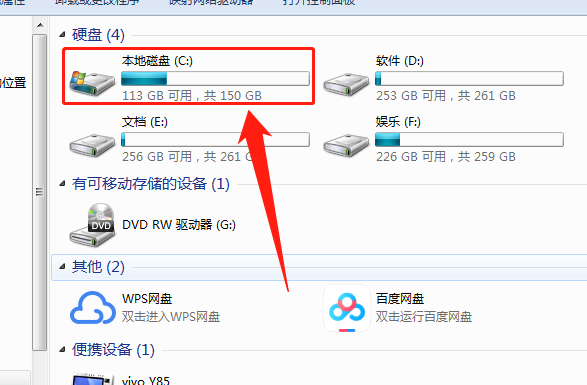
3、双击打开“Windows”文件夹。

4、找到“System32”文件夹点击打开。

5、找到“sysprep”文件夹并双击。

6、打开“sysprep”运用程序。

7、点击“确定”即可。

以上便是win7怎么格式化c盘恢复出厂设置?win7格式化c盘流程详解的全部内容了,更多相关资讯,敬请关注本站。
以上是Win7如何恢复C盘出厂设置?的详细内容。更多信息请关注PHP中文网其他相关文章!




